¿Qué son los archivos RW2? ¿Cómo abrir archivos RW2 en Windows 10?
Miscelánea / / August 05, 2021
Llamaste a tu amigo fotógrafo para unas sesiones de fotos gratuitas y ahora te ha enviado algunos archivos RW2. No tiene idea de qué son los archivos RW2 y cómo abrirlos en su computadora con Windows 10. Los archivos RW2 son en realidad archivos de imágenes RAW que provienen directamente de su cámara en la versión sin editar. Así obtienes todas las fotos nítidas y claras con buenos detalles en ellas. Los archivos RW2 pueden ser enormes, desde 20 MB hasta 100 MB cada uno. Por lo tanto, necesita un buen editor para el espectador para manejar esta gran cantidad de datos de la cámara.
En caso de que tenga suficiente RW2 archivos de los que no puede obtener una vista previa, debe instalar un buen visor de imágenes. También puede convertir estos archivos RW2 a JPG o PNG para una fácil visualización. Pero este proceso disminuirá la calidad. Muchos fotógrafos utilizan imágenes en formato RW2 para mantener imágenes de la mejor calidad para sus clientes. Ver y editar archivos RW2 es fácil si tiene el software adecuado. Permítanos ver algunos servicios y software de terceros mediante los cuales puede ver archivos RW2 en su PC con Windows 10.
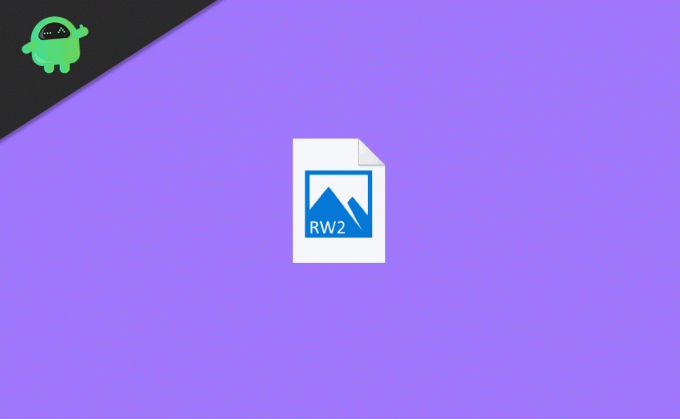
Tabla de contenido
- 1 ¿Qué son los archivos RW2?
-
2 ¿Cómo abrir un archivo RW2 en Windows 10?
- 2.1 1. Usando Adobe Photoshop
- 2.2 2. Uso de la aplicación FileViewr Plus 3
- 2.3 3. RawTherapee
- 2.4 4.Uso del visor de imágenes FastStone
- 3 Conclusión
¿Qué son los archivos RW2?
Las imágenes de alta calidad con detalles máximos y valores nuevos, que contienen datos RAW capturados a través del sensor de la cámara, se denominan imágenes de cámara RW2. RW2 es el formato de archivo de imagen sin procesar para cámaras digitales Panasonic, como Lx3, Lx5, etc. Diferentes fabricantes de diferentes cámaras utilizan diferentes formatos para una imagen en bruto, como case ERF, NEF, etc. Las imágenes en bruto se utilizan con fines fotográficos profesionales.
¿Cómo abrir un archivo RW2 en Windows 10?
Existen varias aplicaciones para todas las plataformas principales que le darán acceso para abrir y modificar archivos RW2. Puede utilizar casi cualquier software de edición de imágenes para ajustar las propiedades, la exposición, el color y la temperatura de la imagen RW2, etc. Sin embargo, para saber cómo abrir el archivo RW2 y qué aplicación debe usar en Windows 10. Siga la guía que se menciona a continuación.
1. Usando Adobe Photoshop

Adobe Photoshop es la herramienta de edición de imágenes más popular que existe debido a sus amplias funciones como selección inteligente y máscaras, etc. La aplicación es muy potente y robusta, casi puedes hacer cualquier cosa con ella. Sin embargo, abrir un archivo RW2 o cualquier archivo de imagen sin procesar en Adobe Photoshop es muy fácil.
Si ha instalado adobe en sus ventanas, simplemente haga clic en el archivo RW2. 'Si eso no funcionó, haga clic con el botón derecho en el archivo de imagen RW2 y haga clic en el abrir con opción. Ahora, seleccione Adobe Photoshop de la lista de aplicaciones. Aún más, puede abrir la imagen RW2 desde Adobe Photoshop. Inicie la aplicación goo Archivo> abrir navegue hasta la ubicación del archivo RW2, selecciónelo y haga clic en el abierto botón. Una vez que haya abierto el archivo en Adobe Photoshop, puede agregar cambios a la imagen.
Descarga Adobe PhotoShop2. Uso de la aplicación FileViewr Plus 3
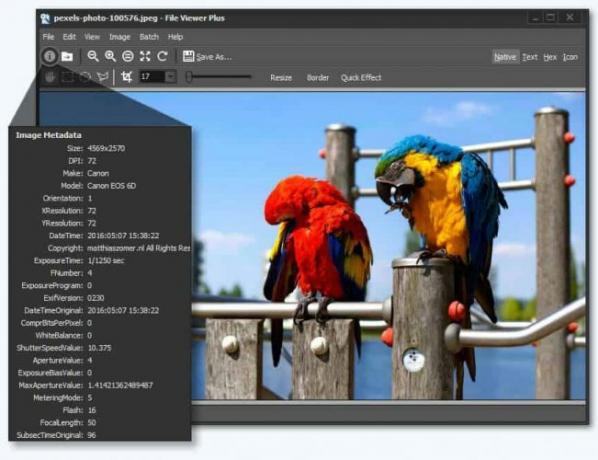
La aplicación FileViewr Plus 3 es una poderosa aplicación que puede ver y abrir fotos de hasta 600 modelos de cámara diferentes y todos sus formatos de archivo de imagen. Seguramente admite archivos RW2. Abrir archivos RW2 desde esta aplicación es bastante simple, haga clic con el botón derecho en el archivo de imagen que desea abrir, seleccione el abrir con opción y elija la aplicación Visor de archivos.
Más aún, si no tiene ninguna aplicación de antemano File Viewer, que después de instalar el aplicación, detectará automáticamente los archivos que admite, y puede abrirla con solo un click izquierdo. Sin embargo, la aplicación no es completamente gratuita. Viene con una prueba gratuita completamente funcional. Para eliminar las limitaciones, tendrá que comprarlo.
Descarga FileViewr Plus 33. RawTherapee

Raw Therapee es una aplicación multiplataforma para la edición de imágenes. El programa está escrito en C ++, por lo que brinda a los usuarios un control avanzado sobre el proceso de edición de imágenes. La aplicación funciona con un concepto de edición no destructivo. Abrir archivos RW2 en Raw Therapee es muy simple y similar a las otras dos aplicaciones mencionadas anteriormente. Solo tienes que hacer clic derecho en el archivo RW2, seleccionar abrir con, y la aplicación Raw Therapee. Sin embargo, la aplicación también admite imágenes en lugar de formatos de imagen sin formato.
Descarga RawTherapee4.Uso del visor de imágenes FastStone
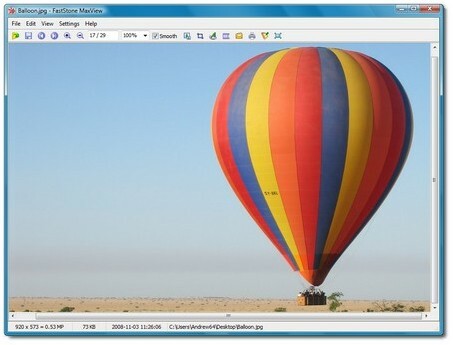
El visor de imágenes FastStone es una aplicación de visor de imágenes muy estable y rápida que admite todas las imágenes sin procesar y otras imágenes no sin procesar. La aplicación viene con un editor y conversor avanzado. Otras características como una lupa, anotación de imágenes, soporte de escáner, efectos de sombra están disponibles en esta aplicación en particular. Abrir el archivo RW2 en la aplicación del visor de imágenes FastStone es muy simple y similar, como otros mencionados anteriormente. Tiene un explorador de archivos incorporado que puede usar para abrirlo, o puede simplemente hacer clic derecho en la imagen RW2, seleccionar abrir con opciones y elija la aplicación FastStone.
Descarga FastStone Image ViewerConclusión
Los archivos de imágenes vienen en todos los formatos y tamaños. Y RW2 es otra forma de datos RAW que sale de una cámara SLR. Si tiene un montón de archivos RW2 listos para su cliente o para su amigo, le recomendamos que los convierta a JPG o PNG. Los archivos RW2 son pesados y de gran tamaño. Además, la mayoría de la gente no tiene idea de cómo abrirlos. Por lo tanto, puede usar el software anterior para abrir estos archivos RW2 en una computadora con Windows 10.
Selección del editor:
- ¿Cómo obtener el código de activación de Adobe Acrobat Pro DC?
- Cómo eliminar o descargar el historial de llamadas de Google Duo
- Encuentra a tus amigos Steam Code en PC
- ¿Cuál es el archivo WPL? Cómo abrir archivos WPL en Windows 10
- Cómo recuperar su PC después de una infección de malware
Rahul es un estudiante de Ciencias de la Computación con un gran interés en el campo de los temas de tecnología y criptomonedas. Pasa la mayor parte de su tiempo escribiendo o escuchando música o viajando a lugares desconocidos. Cree que el chocolate es la solución a todos sus problemas. La vida pasa y el café ayuda.



